
Я долго и упорно искал USB-концентратор (по-гиковски «хаб») с подходящим под мой iMac дизайном. Для обладателя «Аймака» USB-хаб — вещь совершенно необходимая, потому что эппловское решение разместить вообще все порты, включая даже гнездо для наушников, на задней стенке — апофеоз дизайнерского идиотизма.
В конце концов нужный мне девайс обнаружился в магазине Hema, четырёхпортовый USB-концентратор в корпусе из самого настоящего алюминия, выглядящем точь-в-точь как корпус iMac:
Но немедленно обнаружилась проблема: устройства, потребляющие много энергии, навроде внешнего диска с питанием от USB-порта, постоянно выдавали ошибки чтения/записи. Питания, подводимого по тонкому проводку, оказалось недостаточно для стабильной работы устройств.
Изучение имеющегося у меня хаба с внешним источником питания показало, что принцип его «активации» очень прост: +5 В от компьютера подключается к хабу через диод, а от внешнего источника — напрямую. Таким образом, хаб может работать как в пассивном, так и в powered-режиме.
Вот принципиальная схема с необходимыми изменениями:
Внесённые изменения отмечены красным цветом. Диод включается в разрыв провода питания, поступающего от компьютера; диод должен быть рассчитан на номинальный ток в 2 А. Со стороны USB-портов (выходов) концентратора очень желательно добавить один-два электролитических конденсатора на 100 мкФ, которые будут сглаживать броски напряжения при подключении и работе внешних устройств.
Диод смонтирован прямо на USB-кабеле:
Оплётки обоих кабелей также соединяются, и вся конструкция аккуратно обматывается изолентой.
Я заменил USB-кабель концентратора на более надёжный, в двойной оплётке, и вывел его сзади, а не справа. Вот хаб, установленный на подставке iMac:
Вместо традиционной схемы, когда разъём-«мама» питания монтируется в корпусе хаба, я предпочёл использовать стандартный USB-штеккер, включаемый в самый обычный адаптер с USB-выходом (желательно использовать адаптер на ток не менее 2 А):
После модификации хаб работает без проблем с внешними дисками, а также позволяет заряжать устройства при выключенном компьютере.
yktoo.com
Иногда бывает так, что необходимо подключить к одному устройству много USB девайсов, которые имеют значительное энергопотребление превышающее допустимое. В самом худшем случае это приводит к выходу из строя USB контроллера. В лучшем, USB порт просто отключается до того момента, пока энергопотребление не станет допустимым.
Имеющиеся в продаже USB хабы с внешним питанием не всегда удовлетворяют необходимым потребностям. Как правило, мне не попадались экземпляры с указанным током потребления выше 1А. Да и то, пристально приглядевшись к подавляющему большинству подобных устройств, можно с уверенностью сказать, что долговременно питать устройства при максимальном токе они не смогут.
Передо мной стояла следующая задача: запитать 4 USB 3G модема для подключения их к роутеру. Учитывая, что каждый модем потребляет примерно 170-500 mA, сделать это обычным USB хабом не представлялось возможным т.к. максимальный ток потребления не может превышать 500 mA. Цифру 500 mA подтвердить документально не удалось. Но проверять экспериментально, выдержит ли роутер необходимый ток в режиме долговременной эксплуатации, не было никакого желания. Надежных хабов с внешним питанием, обеспечивающих ток 1,5-2A, я не нашел. Мне пришлось взяться за паяльник и немного доработать обычный USB хаб. В качестве внешнего источника питания я выбрал устройство от D-link, которое давно пылилось в моем столе.

В качестве подопытного хаба нашелся обычный четырехразъемный 4world. Дабы показать, что подобную доработку можно сделать с любым подобным устройством, фотографию не показываю.
Приступим к доработке. Первым делом ищем на печатной плате впаянный провод, идущий от USB-разъема (как правило, он красного цвета) с надписью VCC, перерезаем его. Этим мы физически отключаем возможность питания через разъем подключения хаба. Т.е. наш хаб и все устройства, подключенные к нему, будут питаться исключительно от внешнего источника питания. Теперь осталось подключить внешний источник питания. Для этого ищем дорожку с надписью GND (это будет «минус» питания) в ближайшем месте, где есть возможность, аккуратно припаиваем провод. Далее, ориентируясь на крайний правый провод разъемов USB (смотрите изображение ниже), ищем «плюс» питания, и так же аккуратно припаиваем туда второй провод. В приобретенном мной девайсе для внешнего питания были предусмотрены отверстия в печатной плате, в которые я благополучно впаял провода.


Если никаких специально предназначенных отверстий нет, то можно просто припаяться к местам с надписями GND, это будет «минус» питания, а VCC будет «плюс» питания.
Всё, устройство готово к эксплуатации. Стоит отметить, что для питания USB устройств желательно использовать хорошо стабилизированные источники питания с номинальным напряжением 5 Вольт, иначе мы рискуем вывести из строя сам хаб и подключенные периферийные устройства или, по крайне мере, нарушить стабильность их работы.
Сергей ГУСАКОВ,
[email protected]
www.kv.by
По поводу блока питания писал тут, кто не успел вылить тонны ненависти, поругать китайцев за хитрость, автора за расточительность, прошу: mysku.ru/blog/aliexpress/11673.html
Мой обзор про хаб другой конструкции тут: mysku.ru/blog/aliexpress/10638.html
Это хаб покупал со скидкой 7%, сейчас если еще не кончилась есть скидка 10% в честь праздников.
Доставка за 22 дня
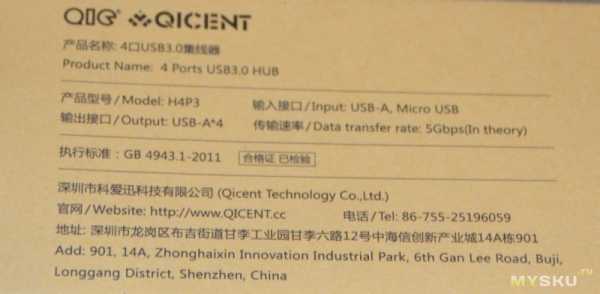
Выполнен из белого пластика, очень стильно смотрится, размеры соответствуют описанию на сайте:

Внутри контроллер с честным USB 2.0 как и положено, пайка конечно не ювелирная, но для такой цены нормально. Производители забыли или не захотели паять конденсаторы на плату, в принципе, работает и без них:)
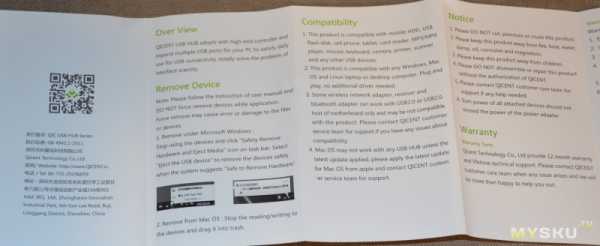

Как уже стало традицией для хабов в моих обзорах, для фильтрации пульсаций с БП и для большей стабильности работы и как профилактика возможных будущих отваливаний, впаиваю недостающие конденсаторы:
Без питания хаб держит не более 3 флешек одновременно, флешки 4-8 гб, крупных скоростных к сожалению нет, а на тех что есть скорость через хаб и без него одинаковая:
С блоком питания хаб раскрывает всю свою мощь, как положено, все 7 портов работают:
Замер напряжения без подключения к компьютеру (5.34V), блок питания справляется с нагрузкой:

Хаб подключен к компьютеру, флешки опознаны, без копирования (5.06V):
Во время копирования по всем флешкам одновременно (5.00V):
Скорость в двух режимах копирования, флешки на паузе, только жесткий диск:
Скорость копирования (в хабе только флешки):
Скорость (копирование на все устройства):
И на сладкое, тест хаба с планшетом Onda vi40D, 6 флешек, 1 жесткий диск, все работает, андроид их опознает как носители и открывает содержимое, мышку втыкал, тоже работает:


Плюсы покупки:
1) Честный USB 2.0
2) Стильный дизайн, тонкий корпус
3) Возможность апгрейда
4) Стабильная работа по всем 7 портам
5) Самая низкая цена
6) Совместим со всеми ОС, проверил: Windows xp, 7, vista, android
Минус заметил только один, невозможно впихать в такой корпус «по настоящему» мощные конденсаторы на 1000 mF и больше:)
Хаб справляется со всеми своими функциями, рекомендую к приобретению.
Спасибо за внимание, всем успешных предновогодних закупок!
mysku.ru
USB устройств различного предназначения развелось нынче, что грибов после дождя: вентиляторы, светильники, чайники и кофеварки, тапочки с подогревом и т.п. Подключать к USB пытаются практически всё, заряжают смартфоны и планшеты. Некоторые из устройств используют USB по основному назначению, но большинство новинок используют USB в качестве источника питания пяти Вольт.
Нехватка разъёмов USB разрешается с использованием хабов, разветвляющих не только интерфейс, но и шины питания. А простых разветвителей USB интерфейса в виде пассивных хабов, можно отыскать сотни, если не тысячи разновидностей. Порой их создают в виде вычурных фигурок, здесь дизайнерской мысли нет предела.
Наряду с обычными (простыми) хабами имеются на рынке и USB-хабы оснащаемые дополнительным внешним или встроенным блоком питания. Зачем такое решение продвигается, сейчас и разберёмся.
Недостаток свободных портов USB для подключения внешних устройств случается чаще всего именно из-за того, что пользователь компьютера подключает в USB разъёмы различные устройства, необходимость в которых весьма сомнительна. Штатных разъёмов USB от четырёх штук, выведенных наружу корпуса компьютера в стандартной конфигурации южного моста чипсета, где как минимум, присутствует два базовых (корневых) хаба, должно хватать в практически любых применениях.
Хабы с внешним питанием предназначены для подключения устройств, которые критичны к питанию от шины компьютера через USB разъём. Ограничение на нагрузочную способность порта USB заложено в спецификации и составляет не более полуампера в стандарте спецификации номер два. А с целью экономии, в том числе и аккумуляторных батарей в ноутбуках, чаще всего производители компьютерной техники выстраивают такие схемы питания, в которых стандартные значения тока нагрузки не обеспечивается.
Не всегда и незачем с каждого разъёма подавать устройству столько энергии, в каком количестве это устройство не нуждается. Перерасход за счёт резервирования обращается в дорогостоящем воплощении конечного изделия. Поэтому с целью экономии схемы питания делают такими, чтобы было достаточно питать буферные элементы схем внешних устройств.
Например, манипулятор «мышь» или флэшка не нуждается в питании мощностью два и более Ватт. Принтеры, подключаемые к компьютерам и ноутбукам по USB, так же имеют отдельный блок питания. Так как никоим образом с одного шинного разъёма USB не обеспечить питание принтера или многофункционального устройства (МФУ).
Умные люди сами соображают, что нельзя уповать на «защиту от дураков» и загружать USB порты, а тем более перегружать, при этом тупо руководствоваться стандартом спецификации интерфейса USB. Поэтому, подключая устройства, заботятся о включении внешних блоков питания устройств и хабов, не экспериментируя и испытывая судьбу, на «выдержит – не выдержит» нагрузку.
Внешний (дополнительный) блок питания хаба обеспечивает распределение нагрузки для интерфейсного разъёма USB. Тем самым нагрузка на схемы главной (материнской) платы компьютера или ноутбука остаётся в пределах допустимых значений. Что оберегает дорогостоящее изделие от выхода из строя по причине перегрузки буферных элементов схем, шин разводки питания и других компонентов.
9 340
maddot.ru

Прошло полтора месяца, долгожданный заказ приехал.
 |
| По дороге ко мне посылку видимо малость придавили, что немного сказалось на внешнем виде хаба, но это никак не повлияло на его работоспособность. Кстати я потом написал об этом в поддержку клиентов на сайт, после чего мне вернули 5 долларов на карту. |


Свет — светом, в крайнем случае можно светодиоды залепить чем-нибудь. Главное чтоб все работало как положено. Начинаю испытание. Вставил флешку, оп .. появилась на десктопе, отлично. Вынул флеш, подключил usb жесткий диск .. оп, не появился на десктопе … слышу как винт циклически пытается запуститься, подумал, бывает, у меня на старом компе из кучи usb пара портов была слабая. Взял другой кабель с параллельным usb для питания, подсоединил жесткий диск через него. Ситуация не изменилась, те же безуспешные попытки запуска жесткого диска. Попробовал отключить блок питания хаба, но порт ноутбука тоже не смог осилить, видимо из-за ограничения тока микросхемами внутри хаба. Когда я подключаю жесткий диск напрямую к usb порту ноутбука, он прекрасно запускается и работает.
После вскрытия я еще больше разочаровался в покупке.
Пайка. Ужасная, непонятно чем паяли, половина разъемов не пропаяны. несколько выводов вообще не запаяны. Разобранных хаб уже не включался от источника питания — он при вскрытии просто отконтачился. Все эти ужасы к сожалению выложить не могу , потому что сильно подвел телефон, которым фоткал. Когда исправлял пайку пришлось тоже помучиться. Такое ощущение что паяли голым свинцом. Паяльник разогретый до 380 градусов с большим трудом смог расплавить сопли на выводах разъемов. Все нормально удалось спаять только после тщательной зачистки контактов на разъемах и контактных площадок на плате.
К вопросу ограничения питания микросхемами хаба возвращаться не стал после того как увидел схему питания хаба. Блок питания хаба подключен параллельно (!!!) питанию usb разъема ноутбука. Случись что нехорошее с блоком питания хаба, можно распрощаться с материнской платой вашего компьютера или ноутбука. Защита от перегрузки не всегда спасает. Такая схемотехника оказалась одинаковой в обоих хабах, которые я получил.
С тех пор они валяются без дела. иногда использую как усб зарядное устройство для плеера или телефона. Можно конечно найти даташит на микросхемы, посмотреть что к чему, допилить недостающие дорожки, добавить пару-тройку деталей и без опаски использовать с компьютером по естественному назначению, но пока руки не дошли. Если возьмусь — будет еще одна статья ..
budoraga.blogspot.com
Иногда бывает так, что необходимо подключить к одному устройству много USB девайсов, которые имеют значительное энергопотребление превышающее допустимое. В самом худшем случае это приводит к выходу из строя USB контроллера. В лучшем, USB порт просто отключается до того момента, пока энергопотребление не станет допустимым.
Имеющиеся в продаже USB хабы с внешним питанием не всегда удовлетворяют необходимым потребностям. Как правило, мне не попадались экземпляры с указанным током потребления выше 1А. Да и то, пристально приглядевшись к подавляющему большинству подобных устройств, можно с уверенностью сказать, что долговременно питать устройства при максимальном токе они не смогут.
Передо мной стояла следующая задача: запитать 4 USB 3G модема для подключения их к роутеру. Учитывая, что каждый модем потребляет примерно 170-500 mA, сделать это обычным USB хабом не представлялось возможным т.к. максимальный ток потребления не может превышать 500 mA. Цифру 500 mA подтвердить документально не удалось. Но проверять экспериментально, выдержит ли роутер необходимый ток в режиме долговременной эксплуатации, не было никакого желания. Надежных хабов с внешним питанием, обеспечивающих ток 1,5-2A, я не нашел. Мне пришлось взяться за паяльник и немного доработать обычный USB хаб. В качестве внешнего источника питания я выбрал устройство от D-link, которое давно пылилось в моем столе.

В качестве подопытного хаба нашелся обычный четырехразъемный 4world. Дабы показать, что подобную доработку можно сделать с любым подобным устройством, фотографию не показываю.
Приступим к доработке. Первым делом ищем на печатной плате впаянный провод, идущий от USB-разъема (как правило, он красного цвета) с надписью VCC, перерезаем его. Этим мы физически отключаем возможность питания через разъем подключения хаба. Т.е. наш хаб и все устройства, подключенные к нему, будут питаться исключительно от внешнего источника питания. Теперь осталось подключить внешний источник питания. Для этого ищем дорожку с надписью GND (это будет «минус» питания) в ближайшем месте, где есть возможность, аккуратно припаиваем провод. Далее, ориентируясь на крайний правый провод разъемов USB (смотрите изображение ниже), ищем «плюс» питания, и так же аккуратно припаиваем туда второй провод. В приобретенном мной девайсе для внешнего питания были предусмотрены отверстия в печатной плате, в которые я благополучно впаял провода.


Если никаких специально предназначенных отверстий нет, то можно просто припаяться к местам с надписями GND, это будет «минус» питания, а VCC будет «плюс» питания.
Всё, устройство готово к эксплуатации. Стоит отметить, что для питания USB устройств желательно использовать хорошо стабилизированные источники питания с номинальным напряжением 5 Вольт, иначе мы рискуем вывести из строя сам хаб и подключенные периферийные устройства или, по крайне мере, нарушить стабильность их работы.
Сергей ГУСАКОВ,
[email protected]
laptop.ucoz.ru
Поставляется устройство в довольно большой коробке, запаянной в полиэтилен.
Сзади куча текста на китайском, для нашего пользователя особого смысла не имеющего, впрочем имеются и некоторые технические характеристики.
Как я написал, коробка довольно большая, как по мне, то ее запросто в объеме можно уменьшить раза в два, уменьшив тем самым как стоимость самой упаковки, так и стоимость доставки, заложенную в цену.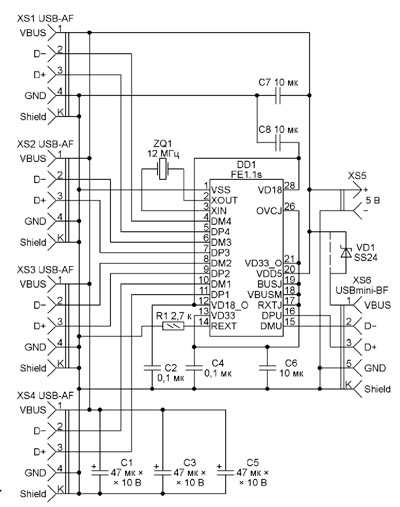
Комплектация предельно проста, собственно сам хаб, инструкция и гарантийный талон. Так как абсолютно все на китайском, то интерес представляет только хаб.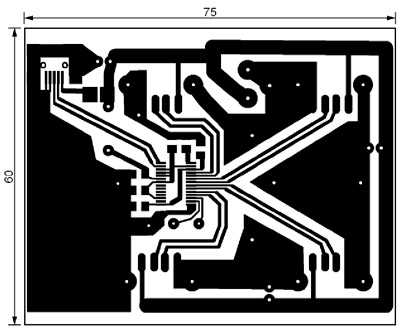
Для меня ключевым было переднее расположение разъемов, обычно встречаются варианты с боковым, верхним и даже задним расположением, но так чтобы спереди, весьма редко.
Впрочем один разъем все таки и здесь поставили сверху. Так как верхний разъем подвержен попаданию пыли, то лучше задействовать его под что-то.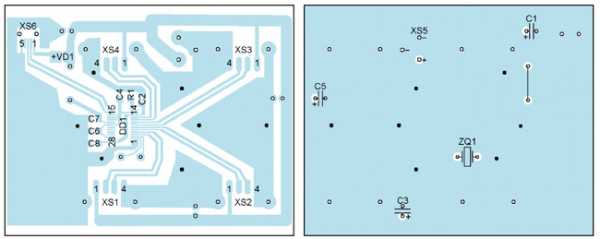
Размеры хаба весьма скромные, 77х50х20мм, корпус из довольно прочной пластмассы. Я выбрал черный цвет, но в продаже есть и вариант с белым цветом корпуса.
Хаб имеет неотключаемый кабель, длина во всех вариантах исполнения одинакова и составляет 1 метр.
Кроме того есть и вариант с разъемом OTG для подключения к планшетам и смартфонам, он стоит $10.99 — ссылка.
Но так как мне хаб нужен был для стационарного применения, то я выбрал просто вариант.
1. Три разъема расположены спереди и еще один сверху по центру корпуса, также сверху присутствует отверстие для светодиода индикации включения. Светит он не очень ярко, что радует, так как в моем случае хаб стоит на уровне глаз около монитора и он очень раздражал бы.
2. Я уже видел обзоры этого хаба, но в данном случае обновленная версия имеет существенное отличие, разъем питания microUSB, а не круглый, как было раньше. На мой взгляд это весьма удобно, так как можно легко подключить обычный блок питания от планшета или смартфона.
3. К разъемам замечаний нет, что у самого хаба, что на кабеле выглядят весьма аккуратно.
4. Снизу присутствуют четыре мелкие ножки, но смысл от них нулевой, так как устройство очень легкое, а кабель я бы не назвал совсем мягким и все это скользит по столу как ему удобно.
Конструкция довольно прочная, помимо самореза снизу, половинки корпуса удерживаются еще и некоторым количество защелок, причем довольно прочных, потому я не совсем понимаю зачем еще и саморез.
На вид все довольно аккуратно, претензий у меня не возникло.
Второе отличие менее заметное, микросхема расположена снизу, а не сверху. По крайней мере в версии с OTG, обзор которой я видел, она была сверху платы.
1. Применена довольно известная GL3520. Кстати точно такая же была и в моем предыдущем хабе, претензий к ней у меня не возникло.
2. С другой стороны платы расположена микросхема где хранится прошивка.
3. Питание микросхема хаба получает от небольшого импульсного стабилизатора напряжения.
4. В качестве защиты применен самовосстанавливающийся предохранитель на ток 2.6 Ампера, он защищает все порты сразу, потому вполне можно нагрузить один порт током в 2.6 Ампера или четыре но по 650мА. В моем случае я иногда использую хаб в качестве зарядного устройства для смартфона.
Наглядное сравнение трех вариантов хабов. Слева тот, что я пытался использовать, справа хаб от Dlink, расположение разъемов которого для меня удобно, ну а в центре обозреваемый.
Так как блоком питания данный хаб не комплектуется (может и к лучшему), то я приспособил к нему блок питания от Dlink используя кусок кабеля с microUSB разъемом и гнездо с клеммником, а заодно обкатал новую обжимку 🙂
Изначально я расстроился по поводу разъема сверху корпуса, так как в него 100% будет попадать пыль, но ситуация разрешилась даже лучше чем я думал. У меня в хаб постоянно включен Bluetooth адаптер, правда в длинном корпусе, но тут я вспомнил что у меня также есть мелкий адаптер. Подключил его в верхний разъем и все стало как нельзя лучше.
В процессе выяснилась еще одна приятная особенность, расстояние между передними разъемами больше, чем у Dlink. Вроде мелочь, 20 или 24мм, но эта мелочь заметно упрощает работу с устройствами которые имеют нестандартную ширину корпуса, например кардридером и WiFi адаптером.
Перейду к тестам. По большому счету микросхема хаба применяется во многих устройствах и вряд ли я получу результаты отличные от других хабов, но обзор есть обзор.
Сначала проверка с внешним жестким диском, вариант с 1ГБ тестовым файлом и 32 ГБ.
В следующем тесте я проверил одновременную работу быстрой флешки в кардридере и внешнего жесткого диска.
Так как одновременная работа двух одновременно запущенных бенчмарков не совсем корректна, то я проверил одновременное чтение с флешки и жесткого диска, падения скорости практически нет, суммарно вышло около 200МБ/сек.
При копировании с флешки на внешний жесткий диск скорость существенно снизилась, в этом режиме индикатор активности жесткого диска моргал постоянно, а флешка работала с небольшими перерывами совпадающими с открытием нового файла (копировались файлы по 600-800МБ)
Сдался хаб только тогда, когда я попробовал читать с флешки и одновременно писать на жесткий диск. Чтение с флешки проходило шустро (справа), а вот скорость записи на диск (слева) существенно просела.
Хуже было то, что после окончания процесса чтения скорость записи на диск не поднялась, а продолжала держаться на низком уровне.
Понятно что тест скорее гипотетический, и в реальной жизни такое бывает редко, но для ускорения процесса быстрее переписать файл в компьютер, а потом записать куда надо.
Краткое резюме.
Преимущества
Удобная, крепкая конструкция и расположение разъемов
Хорошая скорость
microUSB разъем для подключения питания.
Метровый кабель «в комплекте»
Оптимальное расстояние между разъемами.
Недостатки
Неотключаемый кабель
В некоторых ситуациях возможно существенное падение скорости
Верхний разъем подвержен попаданию пыли.
Мое мнение. Если закрыть глаза на снижение скорости при одновременной записи и чтении, то в остальном хаб вполне нормальный. Лично мне понравилось переднее расположение разъемов, хотя к верхнему расположению одного разъема я отнесся скептически.
Весьма удобный вариант подключения питания, при помощи microUSB. Кстати, предвижу вопрос — а можно подключить таким образом хаб к компьютеру? Нет, разъем только для подключения питания и не более.
На этом все, надеюсь что обзор был полезен.
www.kirich.blog